PDF编辑形状如何实现?编辑形状需要什么工具?
想要让你的PDF文件更加生动有趣吗?那就来试试PDF编辑形状功能吧!通过添加各种形状,如箭头、圆圈、矩形等,不仅可以提升文档的可读性,还能让内容更加突出和引人注目。快来探索这个简单而强大的编辑工具,为你的PDF文件增添一份别样的风采吧!
如果您对软件/工具使用教程有任何疑问,可咨询问客服:s.xlb-growth.com/0UNR1?e=QsjC6j9p(黏贴链接至微信打开),提供免费的教程指导服务。
PDF编辑器怎样完成PDF形状编辑?
福昕PDF编辑器是一款功能强大的PDF文档编辑软件,能够满足您在办公中的各种需求。利用其在线编辑功能,您可以免费对PDF文档进行形状操作。接下来的教程将详细介绍福昕PDF编辑器内编辑文档形状的具体步骤,请跟随我们一起学习。赶紧开始吧!
福昕PDF编辑器是一款功能强大的PDF编辑工具,可以帮助用户进行各种PDF文件操作,如编辑、合并拆分、格式转换、添加删除水印等。今天我们来详细介绍一下如何在PDF文件中编辑形状。

首先,打开PDF文档。
首先,您需要下载并安装一款名为“福昕PDF编辑器”的软件到您的电脑上。安装完成后,双击打开该软件,然后点击“打开”按钮,选择您想要编辑的PDF文件进行打开。
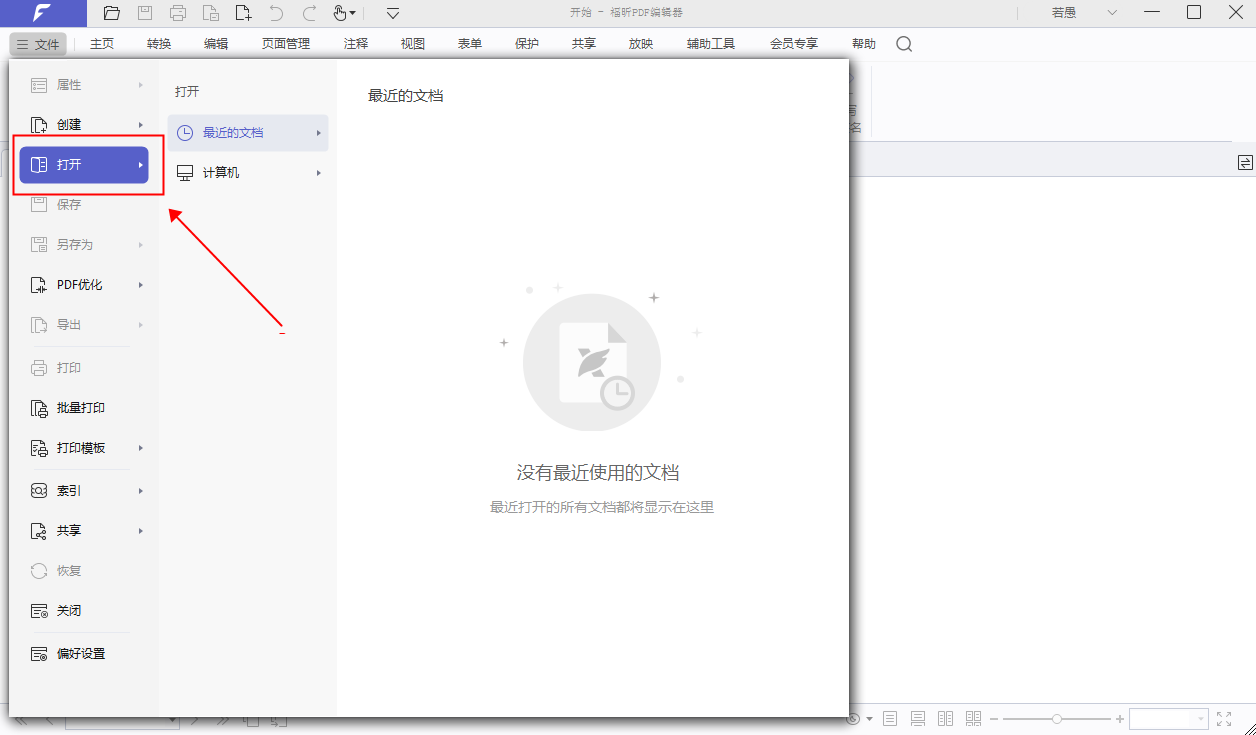
第二步:选择【编辑对象】以进行进一步操作。
打开PDF文档后,只需将鼠标移到页面顶部的【编辑】选项上,然后选择【编辑对象】。最后,将对象类型选择为“形状”,就可以开始编辑了,具体操作可参考下图。
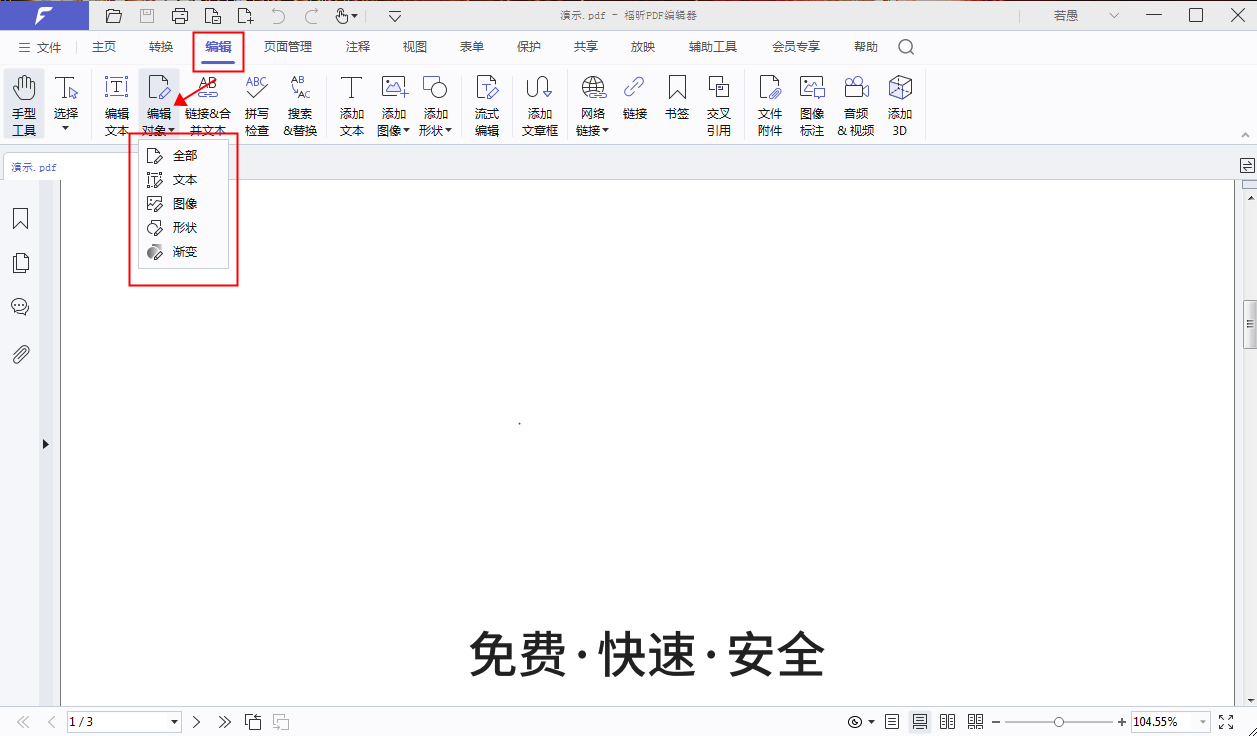
第三步:在文件中调整和修改形状。
完成上述步骤后,会弹出一个设置窗口,里面显示了如下图所示的内容。根据个人需求,可以进行相应的编辑。
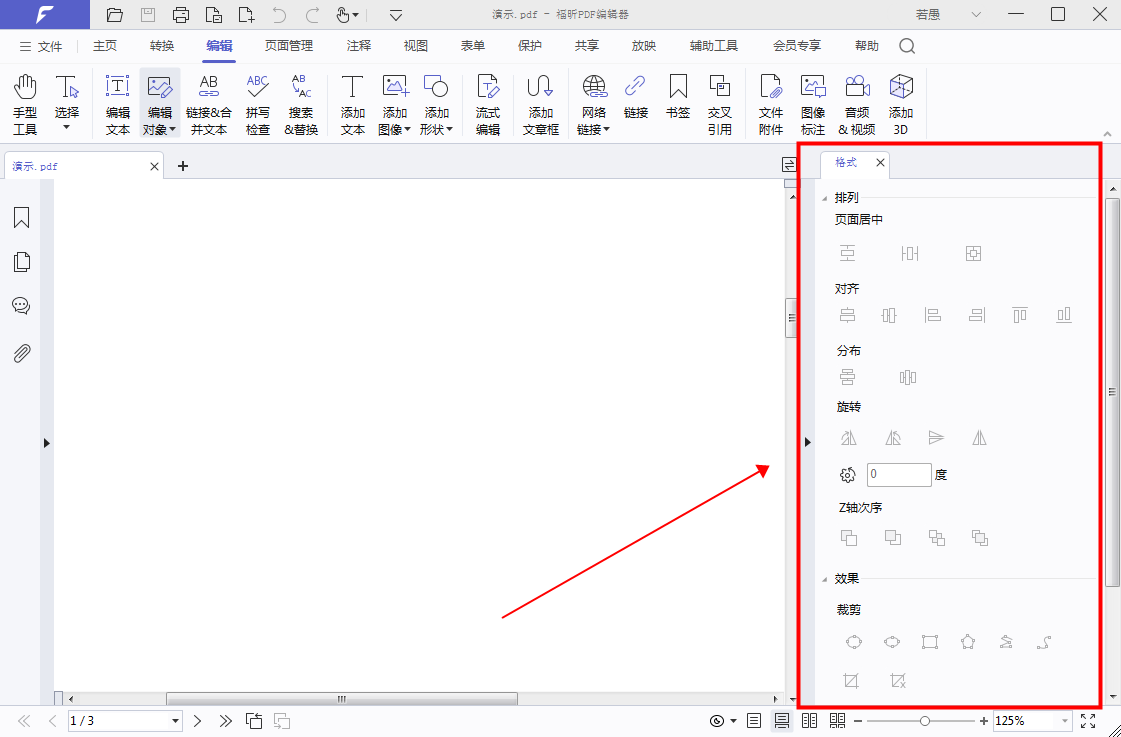
PDF编辑器MAC版怎样做到PDF编辑形状?
许多朋友可能还不清楚如何直接在PDF文件中编辑形状。现在让我们一起学习如何在PDF文档中编辑形状的具体方法。如果你需要这方面的知识,可以继续往下看,以便在今后的文档编辑中能够灵活运用这种操作。想要对PDF中的形状进行编辑,我建议大家使用福昕PDF编辑器这款软件工具来完成。

打开PDF文件是第一步。
首先,您需要下载并安装“福昕PDF编辑器MAC版”软件。安装完成后,双击打开软件,并选择要编辑的PDF文件进行打开。
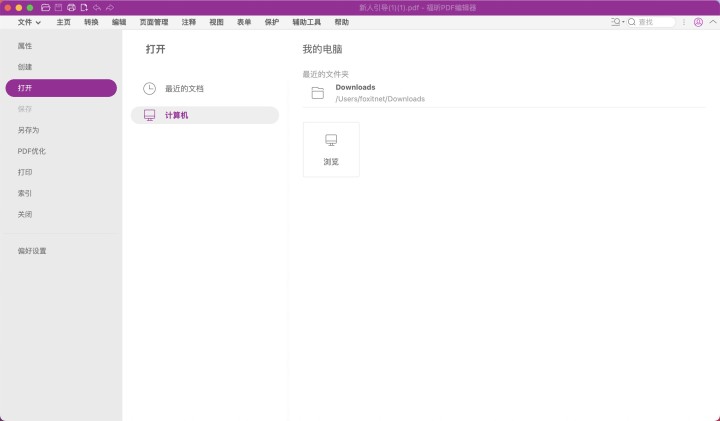
第二步:选择【编辑对象】选项。在此步骤中,您需要点击编辑对象的选项来对所需对象进行修改。
打开PDF文档后,只需将鼠标移动到“编辑”菜单上,然后点击“编辑对象”选项。最后,选择要编辑的对象为形状,就可以轻松完成操作,具体步骤可参考下图。
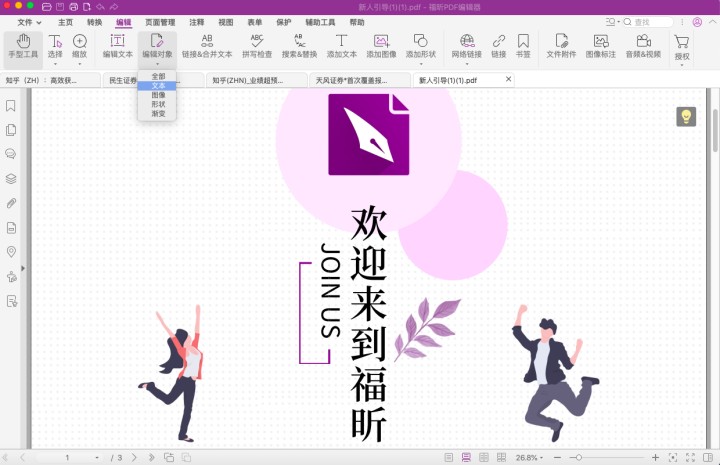
第三步是对文件中的图形进行调整和修改。
完成上述步骤后,会弹出设置窗口,里面显示的是图示内容,用户可以根据自己的需求进行编辑。
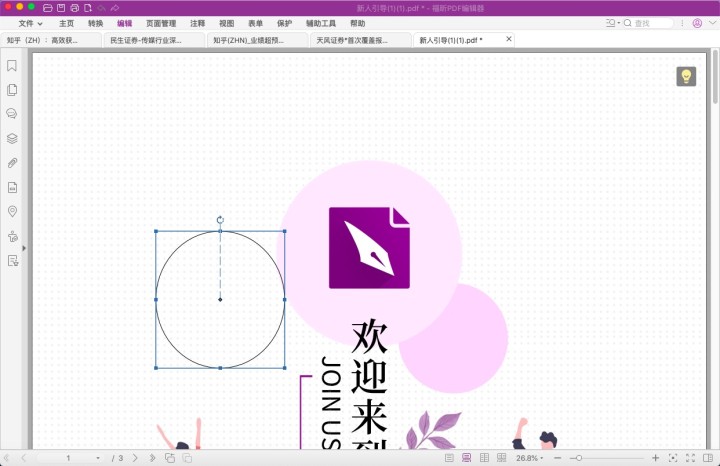
pdf如何在线编辑文件中的形状?
关于如何在线编辑PDF中的形状,大家可以考虑使用PDF阅读器来实现这一操作。虽然专业的PDF编辑器更为强大,但是PDF阅读器在使用上更加方便。对于不熟悉PDF编辑形状操作的朋友们,不必担心,今天我将与大家分享有关如何编辑PDF形状的方法。有兴趣的朋友可以继续阅读本文末尾所附的教程。

浏览PDF文件
首先,我们需要下载并安装特定软件。您可以直接在本网站下载该软件。安装完成后,打开软件并点击页面上的“打开”按钮。选择所需的PDF文档,然后点击“打开”即可。
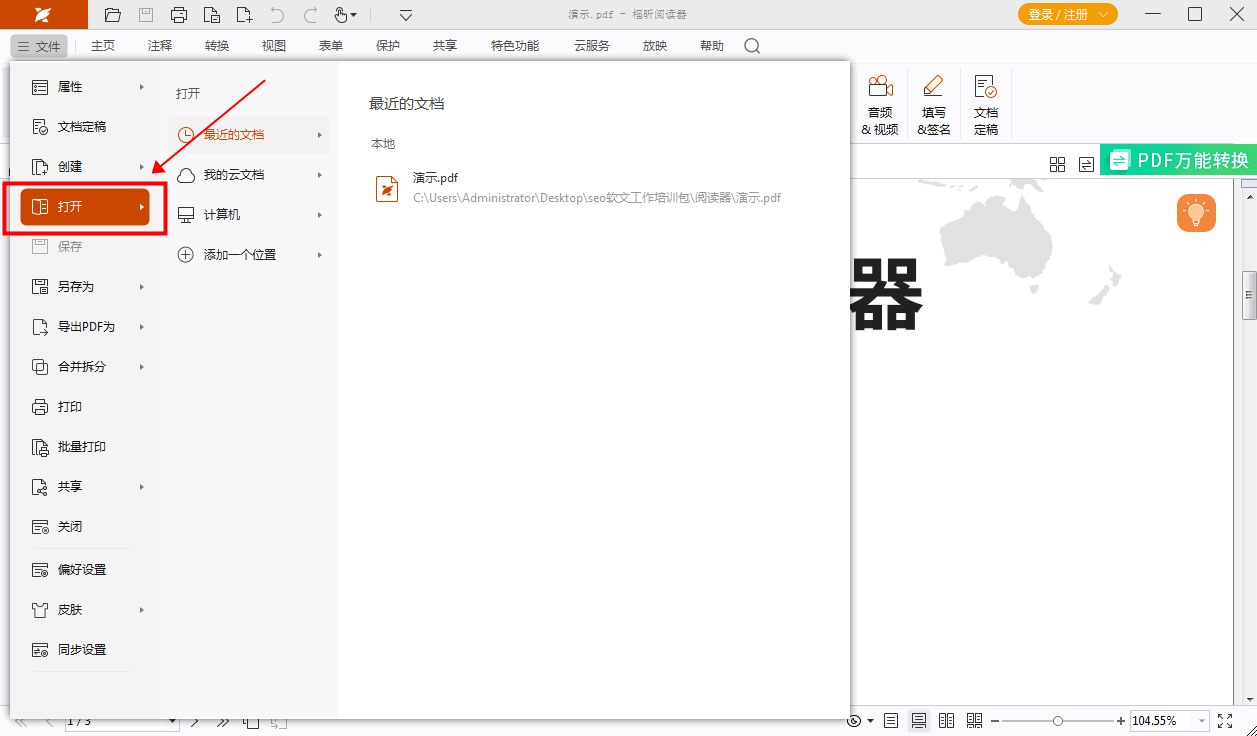
2、选择【编辑文档】按钮。
打开PDF文档后,将鼠标移动到"特色功能"栏,接着点击"编辑文档"选项,就可以看到如下图所示的界面,从而开始对形状进行编辑。

福昕PDF编辑器拥有强大的PDF编辑功能,可以轻松实现对文档中各种形状的编辑和调整。用户可以通过添加、删除、移动、缩放等操作,快速定制出符合需求的文档效果。同时,该编辑器还支持丰富的形状工具,如矩形、圆形、箭头等,让用户能够轻松创建各种形状,使文档内容更加生动丰富。不仅如此,这个工具还提供了丰富的样式和颜色选择,让用户能够自由搭配,打造出个性化的文档风格。无论是在工作中还是学习中,这个工具都能帮助用户更高效地完成PDF文档编辑工作,提升工作效率。
本文地址:https://www.foxitsoftware.cn/company/product/12354.html
版权声明:除非特别标注,否则均为本站原创文章,转载时请以链接形式注明文章出处。






